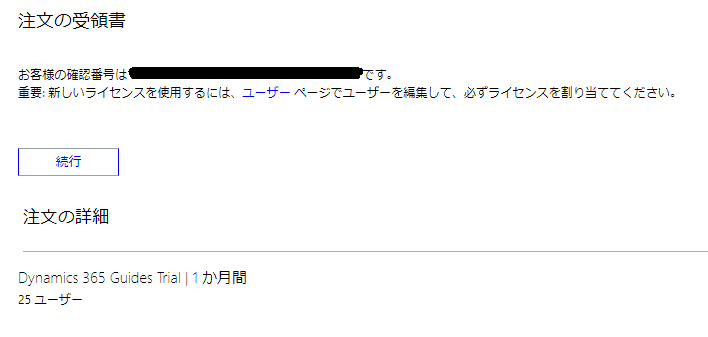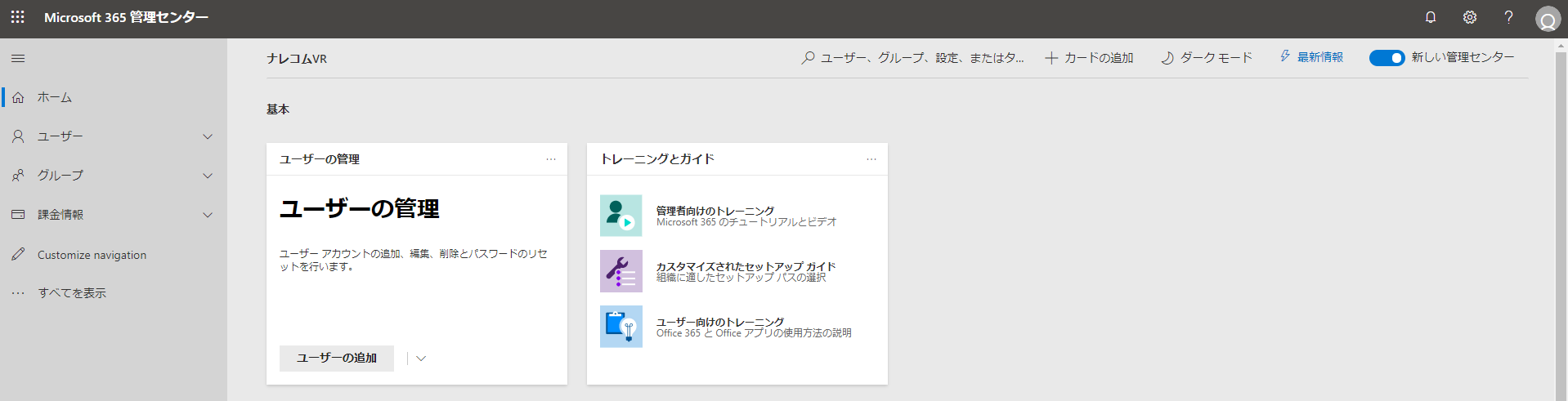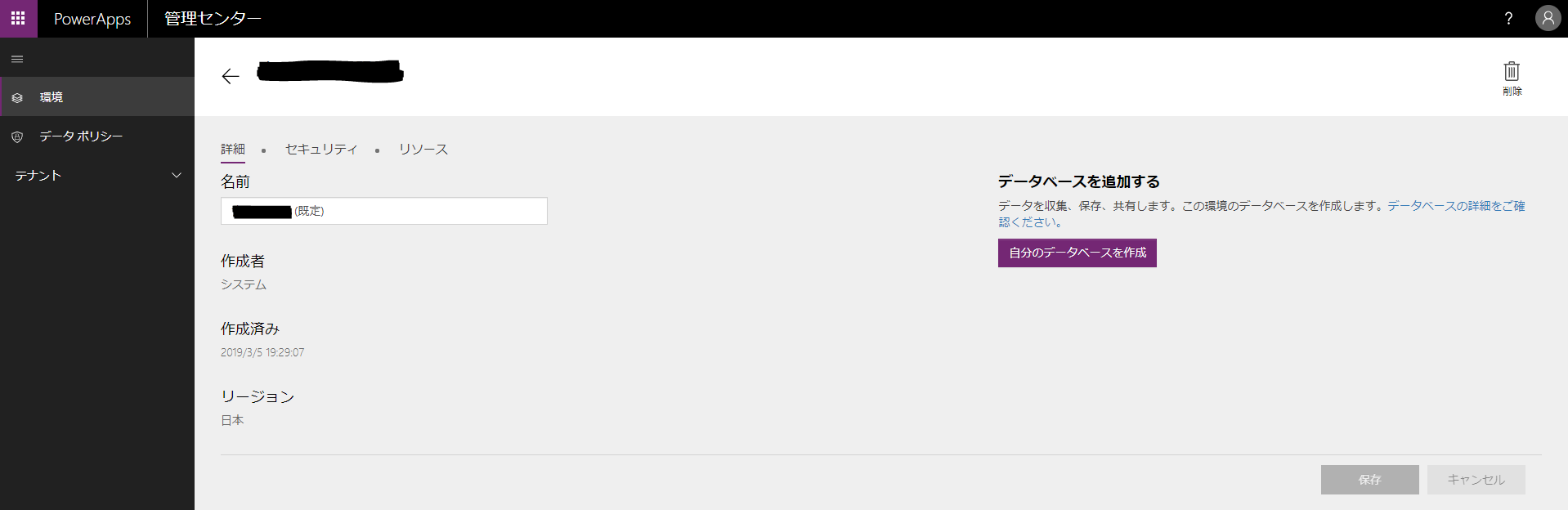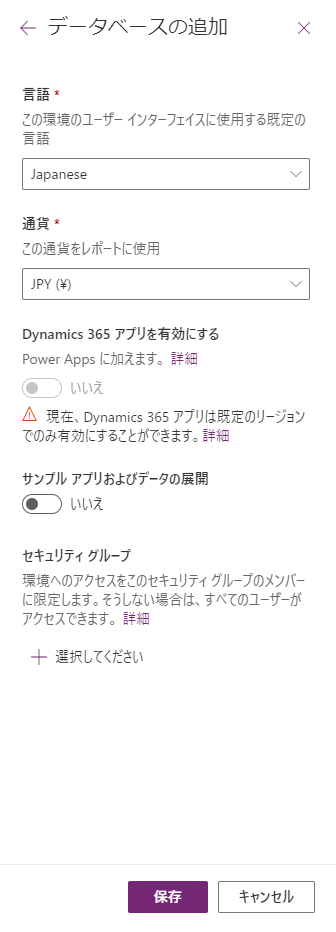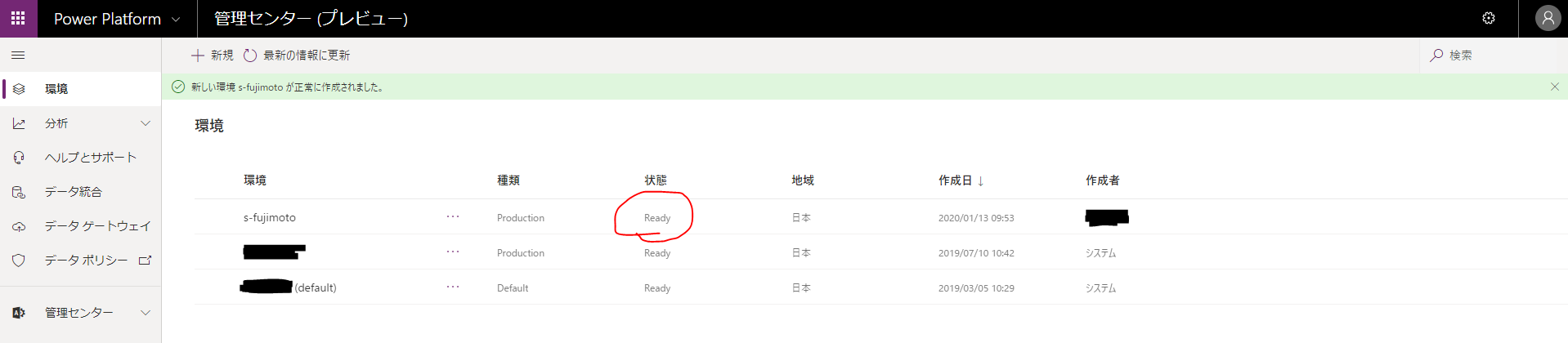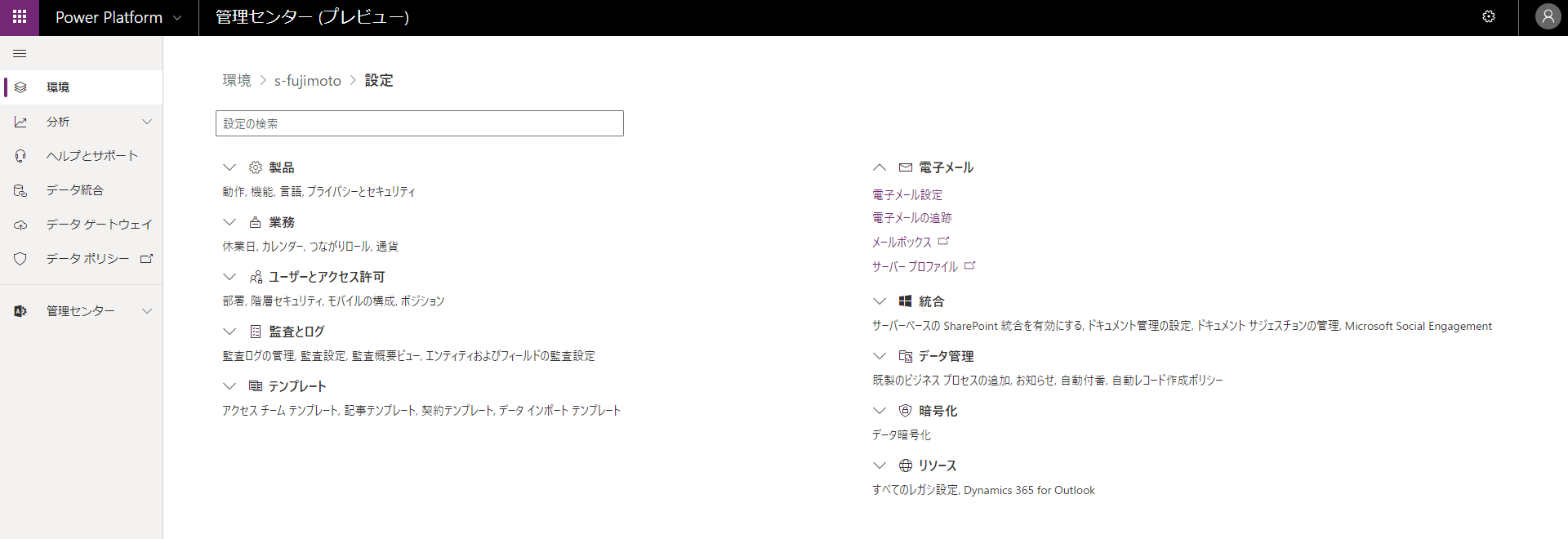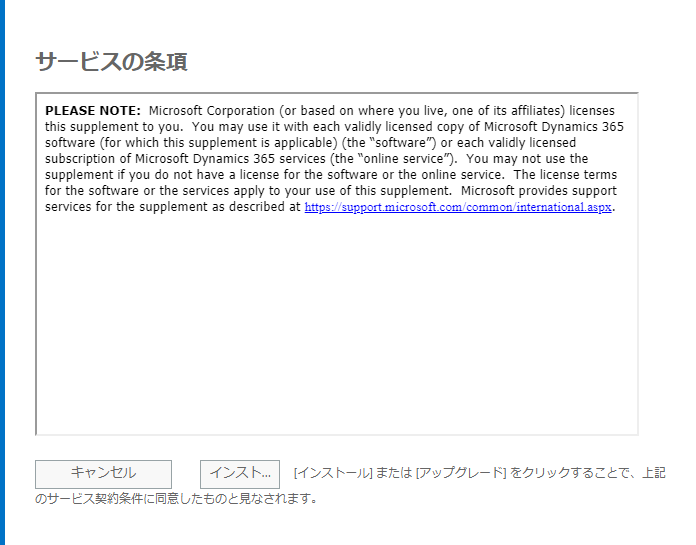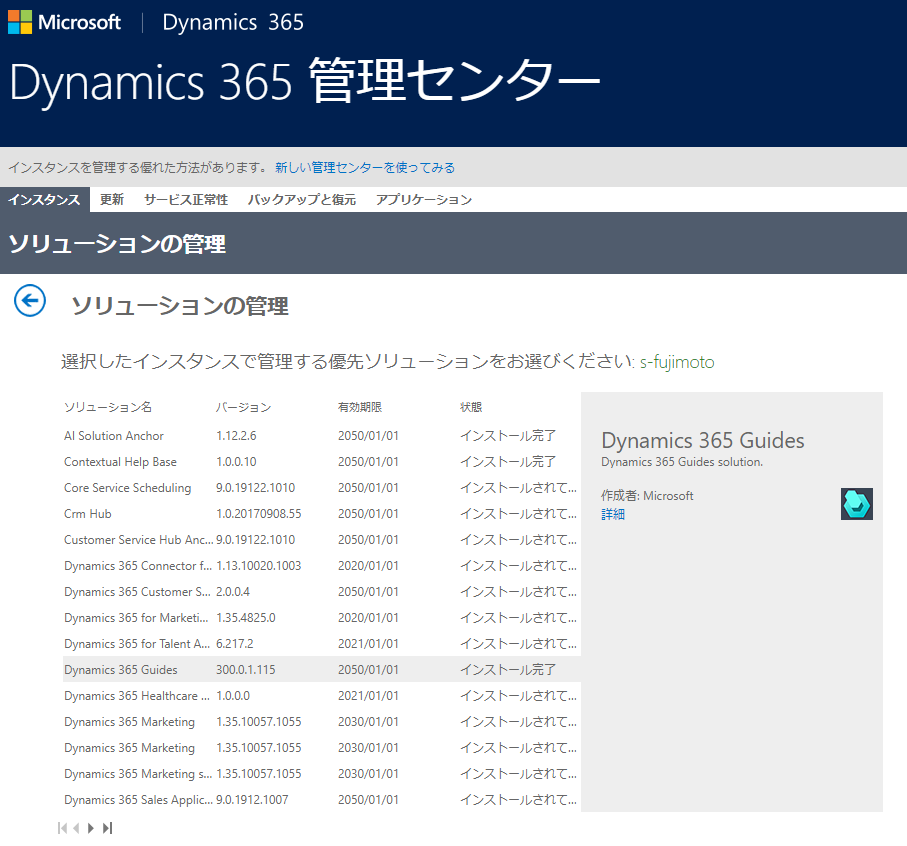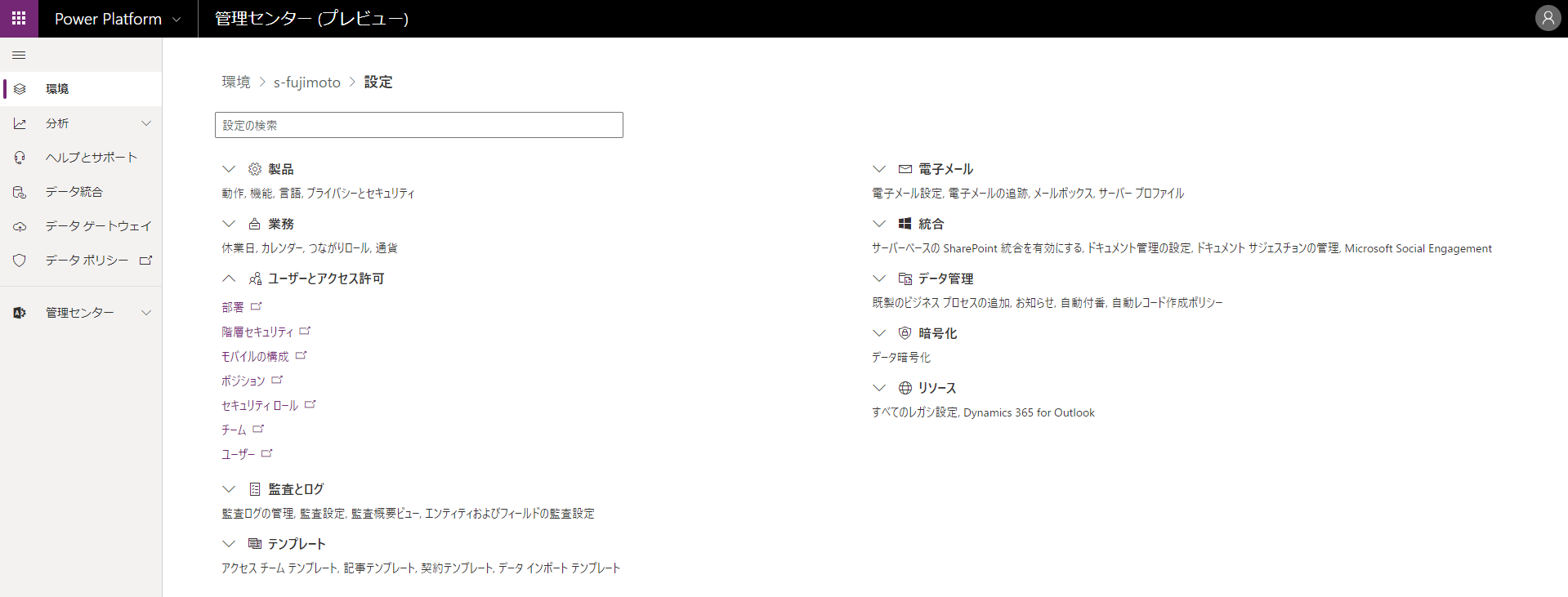Kumamoto HoloLens ミートアップ vol.3 Dynamics 365 Guides ハンズオンの資料になります。
Microsoft Dynamics 365 Guides の概要に従って始めましょう。
※AzureのアカウントおよびHoloLens 2を事前に準備してください。(ここでは割愛します)
Dynamics 365 Guides 試用版にサインアップ
1.ここからサインアップし、無料トライアルで注文を確定します。
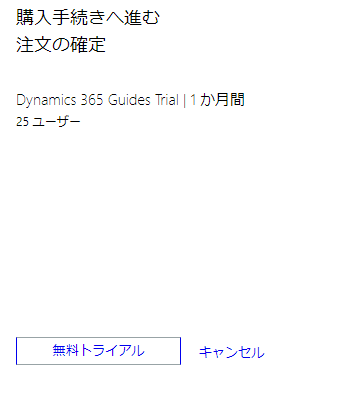
環境セットアップ
ここに従って、環境をセットアップします。
1.先ほどの管理センター画面の右側、新しい管理センターがONになっていることを確認します。
2.左メニューのアクティブなユーザーから製品ライセンスの管理をクリックします。
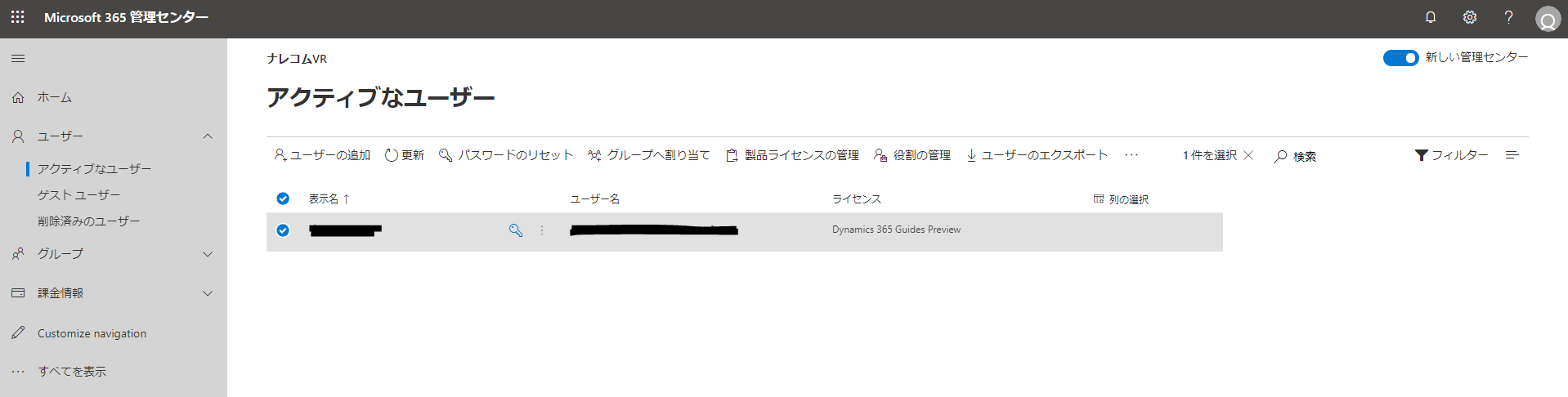
3.Dynamics 365 Guides Previewにチェックが入っていればOKです。(Dynamics 365 Guides にチェックが必要)

4.Power Platform Admin centerから左の環境をクリックし、Defaultの環境を選択、環境の管理をクリックしてください。
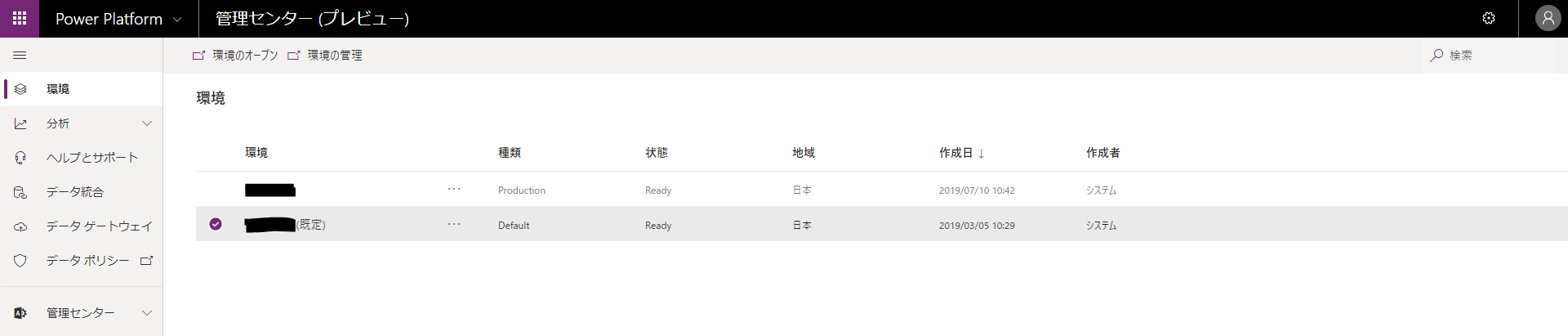
6.JPYとJapaneseを選んで自分のデータベースを作成をクリックします。

8.Power Platform Admin centerに戻り、新規をクリックします
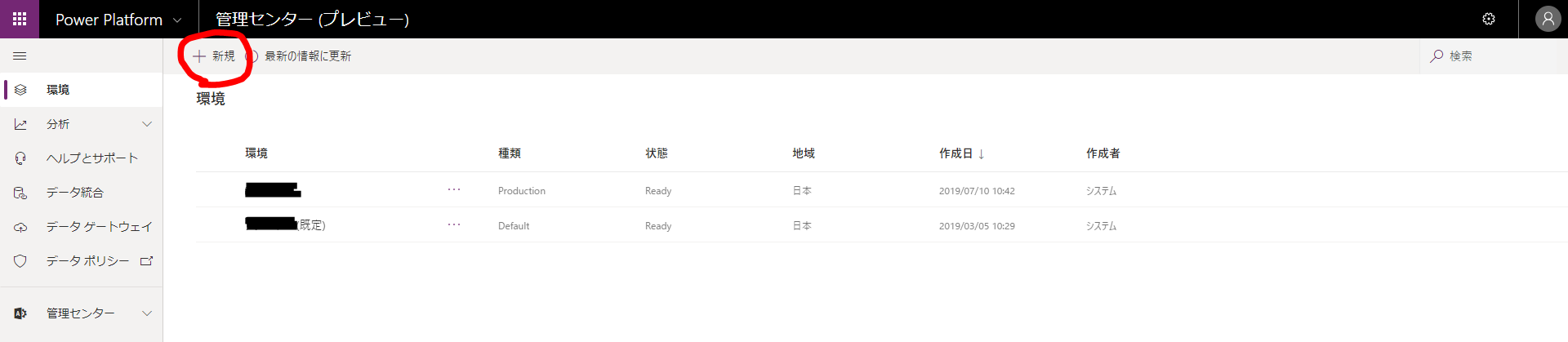
9.名前、種類、地域、目的を下記のようにし、次へをクリックします。
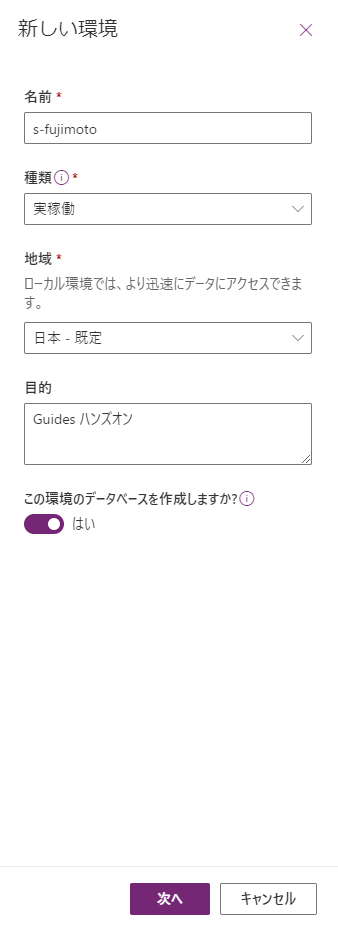
12.アップロードファイルサイズを変更します。作成した環境を選び、設定をクリックします。
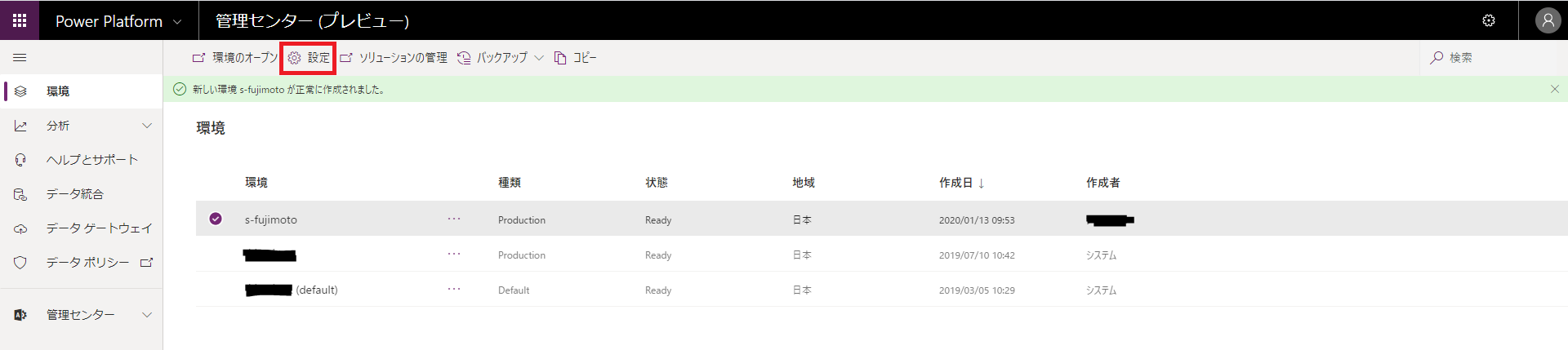
15.環境に戻り、次はソリューションの管理をクリックします。

16.Dynamics 365 Guidesをインストールします。
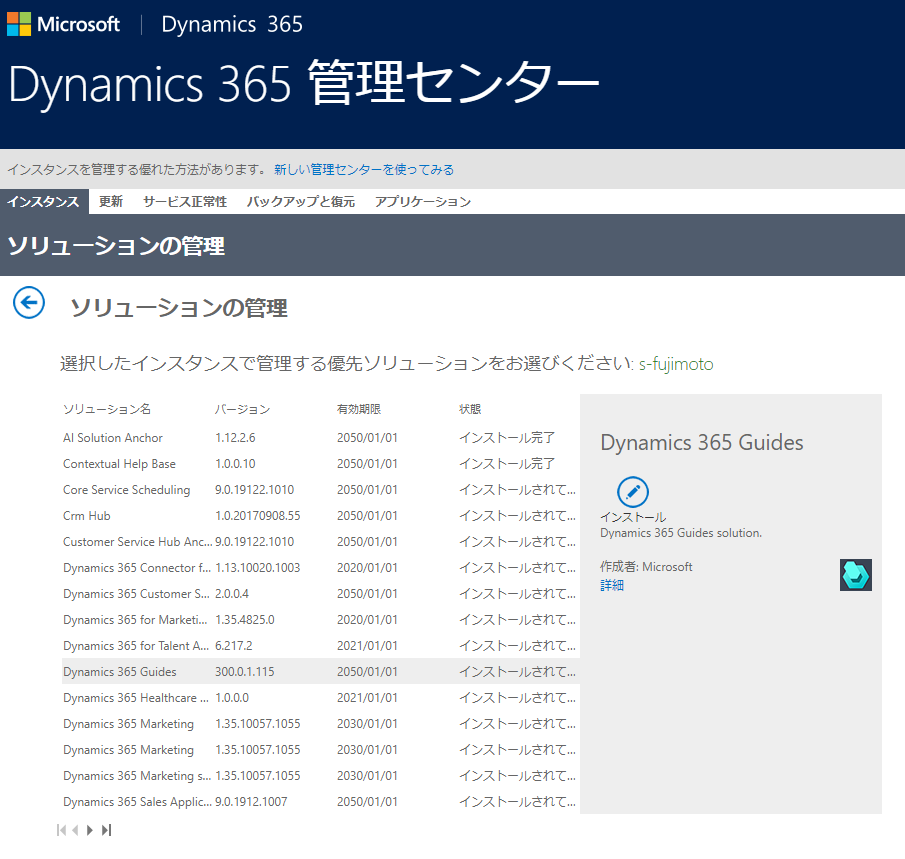
22.Common Data Service UserとDynamics 365 Guides Authorにチェックを入れ、保存します。

アプリのインストール
Microsoft ストアからDynamics 365 GuidesをPCにインストールしてください。
HoloLens2にはプリインストールされています。(アカウントの問題ですぐ落ちてハマってましたが…)
Guides動かん、まだ対応してなかったかな #HoloLens2 #Dynamics365Guides pic.twitter.com/oylxHHJnM1
— 藤本賢志(ガチ本)@HoloLens2 Ready (@sotongshi) January 14, 2020
ガイドの作成
PC
1.Guidesにサインインして、先ほど作成した環境に入ってください。
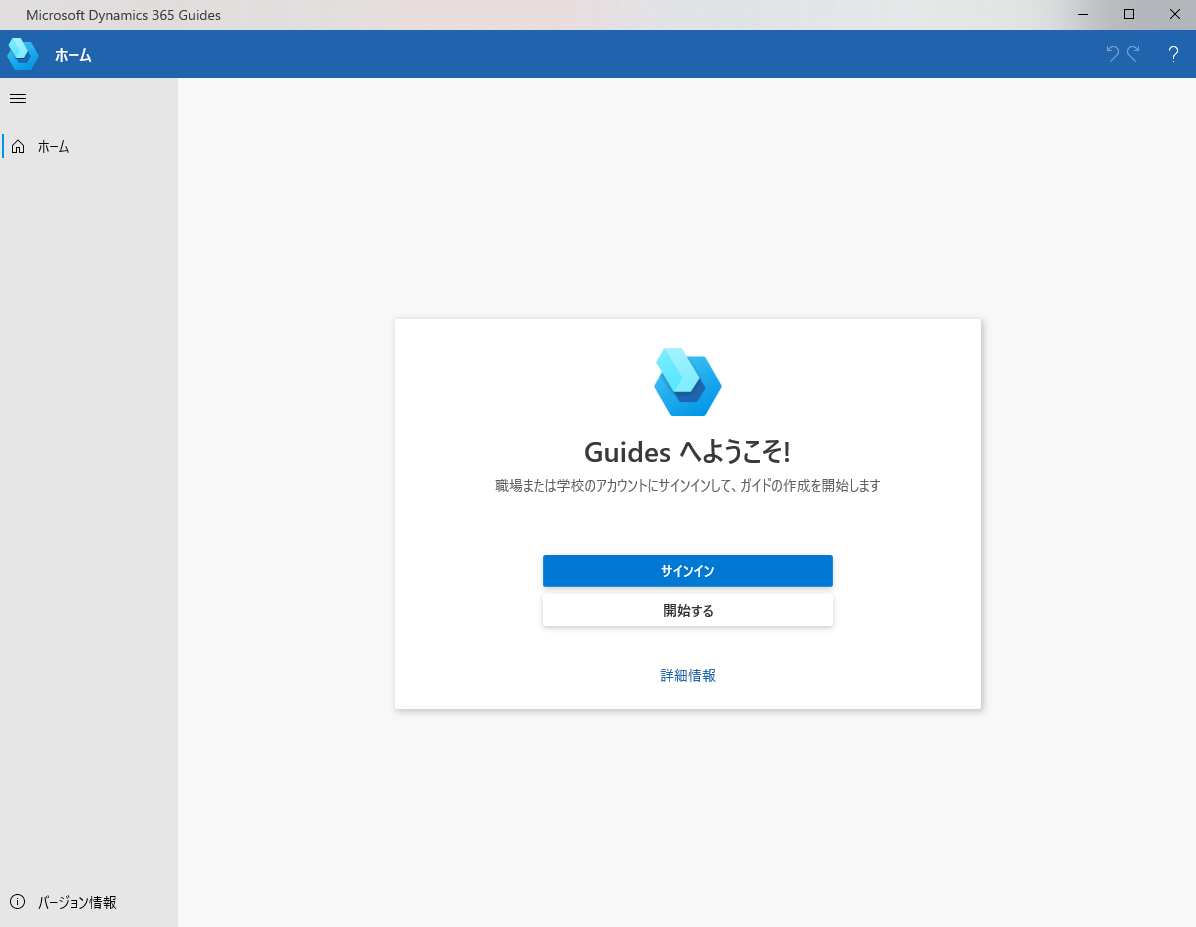
2.Example Guide を見てみましょう
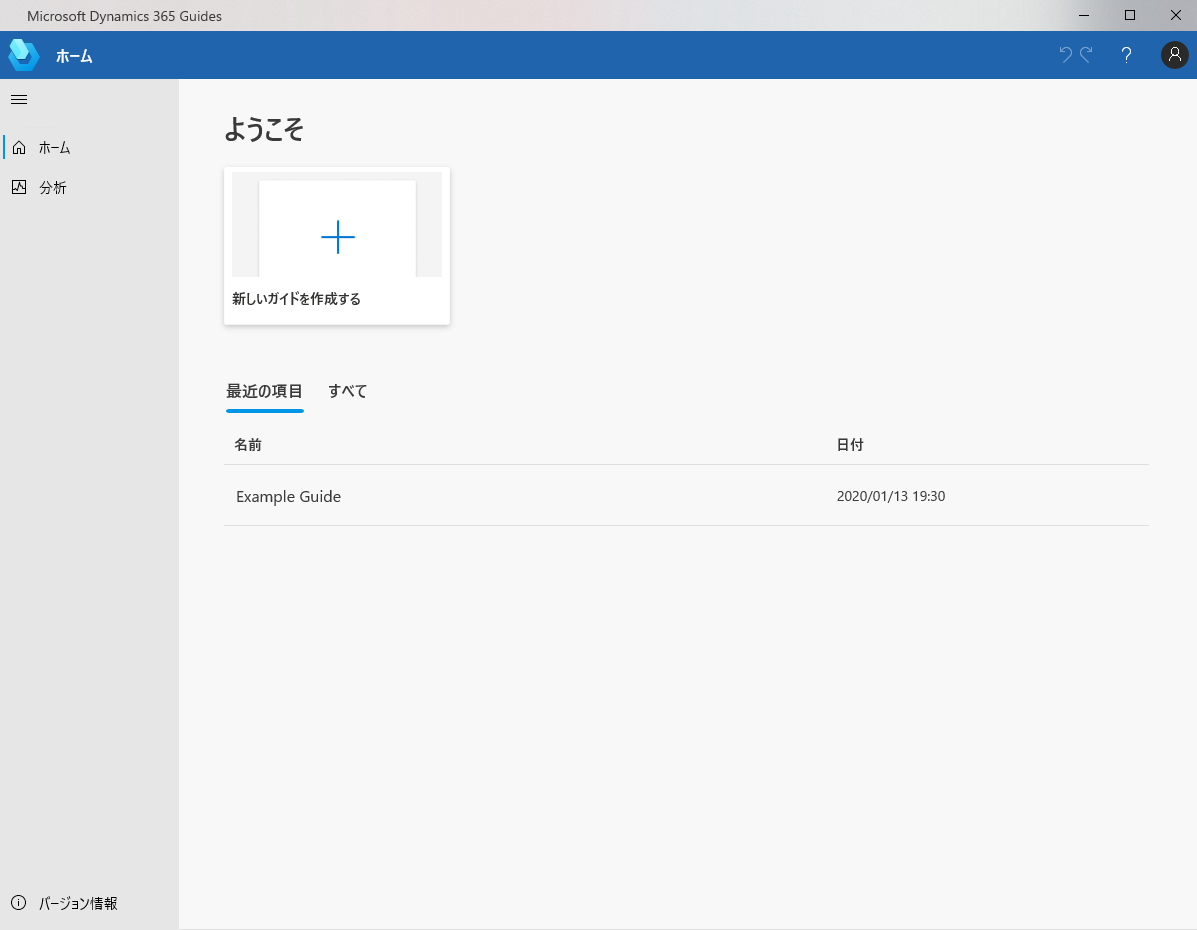
3.サンプルのガイドを参考に独自に作ってみてください。
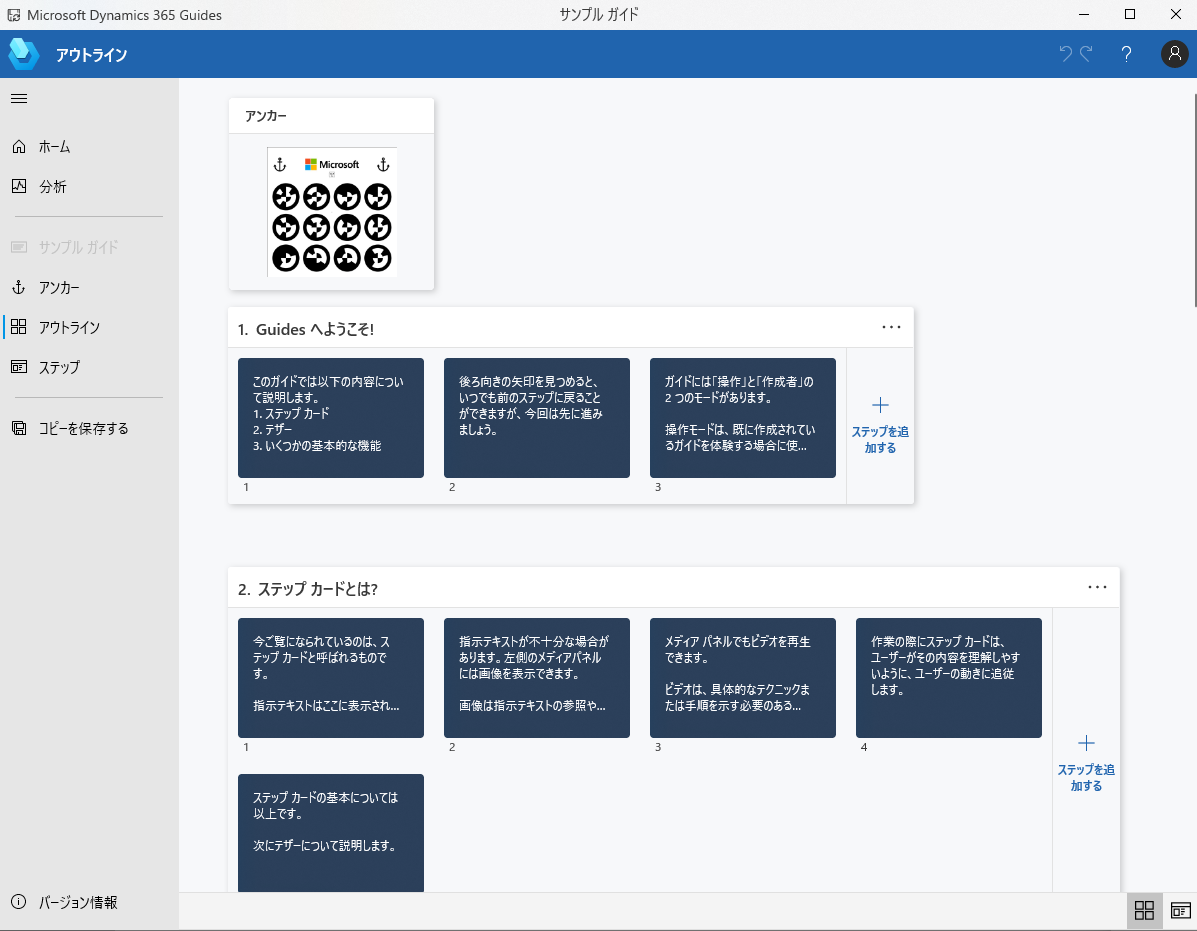
4.アンカーを保存し、印刷しておきましょう。

HoloLens 2
1.Guidesにサインインして、先ほど作成した環境に入ってください。
2.「処理」を選択します。

あとは動画で。
Guides Analytics のセットアップ
Dynamics 365 Guides によって作成されたガイドの分析を参照してください。
ユーザーの追加(オプション)
割愛します。
まとめ
Dynamics 365 Guides の導入を紹介しました。
明日のKumamoto HoloLens ミートアップ vol.3で一緒に新しいガイドを作りましょう。